
|
Onglet Autorisations |

Utilisateur |
Onglet Groupes Utilisateurs |

|
 Onglet Privilèges
Onglet PrivilègesL'onglet Privilèges est un onglet spécifique à un type d'objet et on ne peut le trouver sous cet aspect que pour les objets utilisateur et groupe d'utilisateurs. Il peut être utiliser pour autoriser ou refuser aux utilisateurs l'accès à des fonctions système. Les privilèges sont un composant du système d'autorisation.
Objet : Utilisateur
Classe d'objet : Objet système
Type d'objet (description courte) : USER
Pour que les modifications des privilèges prennent effet , l'utilisateur doit se reconnecter à l'interface utilisateur.
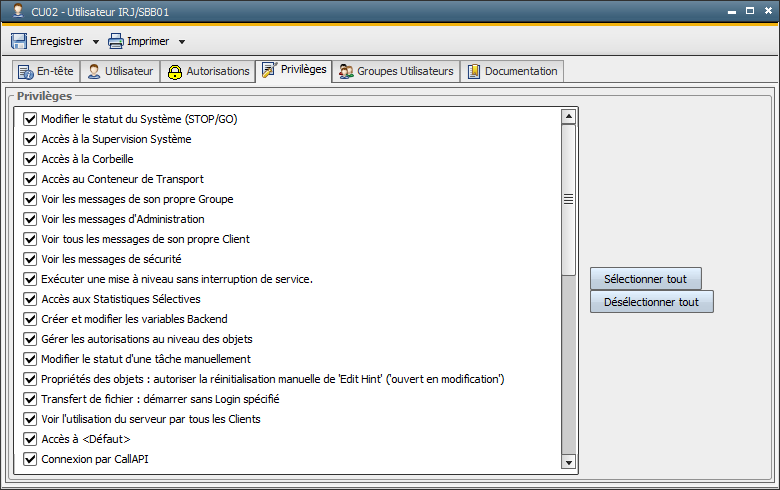
Pour accorder un privilège à l'utilisateur, il faut cocher la case correspondante. Les privilèges d'un utilisateur sont la somme des ses propres privilèges et de ceux hérités de son groupe d'utilisateurs.
|
|
Champ/élément de contrôle |
Description |
|---|---|---|
|
|
Modifier le statut du système (arrêter / démarrer) |
L'utilisateur peut modifier le statut du système et interrompre le traitement automatique. |
|
|
Accès à la supervision système |
L'utilisateur peut afficher la supervision système qui permet l'accès aux informations et fonctions du système et de la sécurité. |
|
|
Accès à la corbeille |
La corbeille peut être ouverte. Cela permet à l'utilisateur de restaurer des objets effacés. Les objets restaurés sont placés dans le dossier <défaut>. |
|
|
Accès au conteneur de transport |
Le conteneur de transport peut être ouvert. L'utilisateur peut voir des objets qui doivent être transportés vers un autre client ou système, dans la fenêtre de l'exploreur. Il peut effacer des objets à transporter du conteneur de transport. |
|
|
Voir les messages de son groupe |
Définition des types de messages que l'utilisateur peut voir dans la fenêtre des messages. L'utilisateur reçoit aussi des messages destinés aux utilisateurs appartenants aux mêmes groupes d'utilisateurs que lui. |
|
|
Voir les messages d'administration |
L'utilisateur reçoit aussi les messages d'administration. Ces messages ne sont pas attribués à un client ou un utilisateur précis et donnent des informations sur des opérations effectuées au niveau du système (par ex. le démarrage d'un serveur). |
|
|
Voir tous les messages de ce client |
L'utilisateur peut voir tous les messages destinés aux utilisateurs de son client. |
|
|
Voir les messages de sécurité |
L'utilisateur reçoit aussi les messages de sécurité. Ces messages ne sont pas attribués à un utilisateur précis. Ils sont créés par le contrôle d'accès du système d'autorisation. |
|
|
Accès aux statistiques sélectives |
L'utilisateur peut créer des statistiques par objet, période, RunID ou index d'archivage et voir les statistiques des objets enfants. |
|
|
Gérer les autorisations au niveau des objets |
Un utilisateur qui doit définir ou modifier les droits d'accès sur un objet a besoin de ce privilège en plus du droit d'écriture (W) sur l'objet. |
|
|
Modifier le statut d'une tâche manuellement |
L'utilisateur qui dispose de ce privilège peut modifier le statut d'une tâche. Le système ne vérifie pas la pertinence du nouveau statut. Si un statut >= 1800 est défini, la tâche est terminée. |
|
|
Propriétés d'un objet : réinitialiser les indicateurs ouverts |
Si un utilisateur ouvre un objet pour le modifier, celui-ci est marqué. En cas de panne du programme lors de la modification, l'objet conserve la marque "ouvert" après un redémarrage de l'interface utilisateur. Un utilisateur qui dispose du privilège peut supprimer ce marqueur. |
|
|
Transfert de fichier : Exécuter sans spécification d'un objet Login |
Les transferts de fichiers peuvent s'effectuer sans objet Login. L'agent utilise l'utilisateur sous lequel il a été démarré.
L'administrateur définit si l'agent peut transférer des fichiers sans objet Login dans la variable UC_HOSTCHAR_DEFAULT avec la clé ANONYMOUS_FT. |
|
|
Fichier des événements : initier le fichier des événements sans indiquer les informations d'identification de l'utilisateur |
Users may start FileSystem Events without entering specific user credentials. Granting or refusing this privilege affects the execution of FileSystem Events, where the definition of a Login object is optional. |
|
|
Voir l'utilisation du serveur pour tous les clients |
L'utilisateur peut voir la charge des processus serveurs dans les clients individuels par la supervision système. |
|
|
Accès à <Défaut> |
Le dossier <Défaut> peut être ouvert. Cela permet par exemple l'accès à des objets restaurés ou transportés. |
|
|
Connexion via CallAPI |
L'utilisateur a un accès au système AE par CallAPI et peut ainsi démarrer des tâches à partir des ses propres programmes ou via l'utilitaire. |
|
|
Gestionnaire de critères SAP |
Ce privilège permet l'accès au gestionnaire de critères SAP dans l'onglet Forme pour les jobs SAP. |
|
|
Accès à la gestion des versions |
L'utilisateur peut accéder au dossier Gestion des versions et ouvrir les versions d'objet sécurisées en lecture seule, les restaurer et les supprimer. Les statistiques et rapports sont également disponibles. |
|
|
Accès à la simulation automatique |
Ce privilège peut être utilisé pour autoriser l'accès du groupe d'utilisateurs à la simulation automatique pour le calcul des données prévisionnelles des tâches qui seront exécutées dans une période donnée. |
|
|
Créer une information de diagnostic |
Ce privilège contrôle deux droits :
|
|
|
Prise en charge des tâches |
Les tâches sont exécutées sous l'utilisateur qui les a démarrées. Si un utilisateur souhaite reprendre la tâche d'un autre, il doit disposer de ce privilège. Une commande correspondante peut alors être sélectionnée dans le menu contextuel de la fenêtre des activités. |

|
Actions ILM | L'utilisateur a accès au domaine ILM et à ses paramètres dans la supervision système. |

|
Créer et modifier des variables d'arrière-plan |
Ce privilège peut être utilisé pour créer et modifier des objets variable de type BACKEND. Pour l'utilisateur qui ne bénéficie pas de ce privilège, le type de variable n'est pas listé dans le dialogue ''Nouvel objet''. De plus, les variables d'arrière-plan existantes sont toujours ouvertes en lecture seule. |

|
Créer et modifier des variables SQL internes |
Ce privilège permet aux utilisateurs de créer et de modifier les objets variable avec la source ''SQL - interne'' et "SQL - interne SECURE". Prérequis : Le paramètre SQLVAR_INTERNAL de la variable UC_SYSTEM_SETTINGS doit être défini à YES. Si ce privilège n'existe pas, le type de variable "SQLI" ne s'affiche pas dans le dialogue des modèles, rendant sa création impossible . De plus les variables SQL internes sont toujours ouvertes en lecture seule. |
| Travailler en mode Runbook |
Ce privilège active le mode Runbook. Le mode Run book simplifie l'affichage des onglets d'objets spécifiques de l'interface utilisateur. Ainsi les utilisateurs qui travaillent avec Run Book ont un accès plus rapide et simplifié aux onglets nécessaires. Les onglets sont seulement masqués et peuvent être activés à tout moment. Concrètement, il en résulte les modifications suivantes :
|
|

|
Edition des favoris au niveau du groupe d'utilisateurs |
Affiche les favoris de tous les groupes d'utilisateurs du client. Il existe un dossier Favoris spécifique dans l'exploreur, dans lequel il est possible d'ajouter des objets avec la fonction glisser-déposer. Cette action ne provoque pas un déplacement des objets vers le dossier mais seulement la création d'une référence (comme pour le conteneur de transport). Si ce privilège n'existe pas, l'utilisateur ne peut voir dans le dossier "Favoris" que les groupes d'utilisateurs dont il fait partie. La fonctionnalité Favoris concerne le produit ECC (Enterprise Control Center) et le Plug-In Process Automation en particulier. |
|
ECC : Accès au catalogue de services |
(missing or bad snippet) | |
| ECC : Accès à la surveillance des processus | ||
| ECC : Accès au Service Orchestrator (pour tous les utilisateurs SVO) |
||
|
ECC : Gestion des SLA et des unités d'entreprise dans le Service Orchestrator |
||
|
ECC : Accès à Policy Orchestrator |
||
|
ECC : Accès à la conception des processus |
||
| ECC : Accès à l'administration | ||
|
ECC : Accès aux tableaux de bord |
||
| ECC : Vous trouverez de plus amples informations concernant l'identification et les perspectives dans la documentation ECC. | ||
| ECC : Accès aux messages |